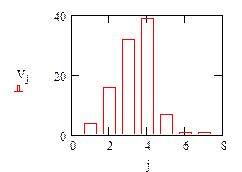Заглавная страница Избранные статьи Случайная статья Познавательные статьи Новые добавления Обратная связь КАТЕГОРИИ: ТОП 10 на сайте Приготовление дезинфицирующих растворов различной концентрацииТехника нижней прямой подачи мяча. Франко-прусская война (причины и последствия) Организация работы процедурного кабинета Смысловое и механическое запоминание, их место и роль в усвоении знаний Коммуникативные барьеры и пути их преодоления Обработка изделий медицинского назначения многократного применения Образцы текста публицистического стиля Четыре типа изменения баланса Задачи с ответами для Всероссийской олимпиады по праву 
Мы поможем в написании ваших работ! ЗНАЕТЕ ЛИ ВЫ?
Влияние общества на человека
Приготовление дезинфицирующих растворов различной концентрации Практические работы по географии для 6 класса Организация работы процедурного кабинета Изменения в неживой природе осенью Уборка процедурного кабинета Сольфеджио. Все правила по сольфеджио Балочные системы. Определение реакций опор и моментов защемления |
Середовище моделювання блок-схем Scheme Constructor.
Середовище SchemeConstructor дозволяє будувати блок-схеми алгоритмів та моделювати їхнє виконання. Програма базується на мові програмування BASIC та використовує її синтаксис (див. додаток). SchemeConstructor підтримує всі стандартні блоки, окрім циклів.
Рис.1 Блок-схема алгоритму знаходження факторіалу, реалізована в середовищі SchemeConstructor
Структурні частини блок-схеми знаходяться на панелі блоків і зв’язків (див. рис. 1). Для того, щоб додати елемент у блок-схему, необхідно натиснути його зображення на панелі і клацнути лівою кнопкою миші на вільному місці робочої зони. Вміст елемента можна відредагувати, виділивши його і обравши пункт «Properties» у контекстному меню, що викликається натисненням правої кнопки миші. Для того, щоб з’єднати два блоки, необхідно активувати режим зв’язків відповідною кнопкою на панелі блоків і зв’язків. Після цього треба виділити необхідний елемент схеми лівою кнопкою миші і, не відпускаючи, протягнути лінію до наступного блока. На лінії зв’язку можна додати декілька вузлів, натискаючи ліву кнопку миші. Формування лінії завершується натисненням правої кнопки миші. Для того, щоб видалити зв’язок, треба натиснути лівою кнопкою миші на блок, з якого він виходить. Запуск моделювання роботи алгоритму здійснюється за допомогою кнопки «Run» на системній панелі (червоний знак оклику). Розмір зображення блок-схеми можна змінювати за допомогою панелі маштабування. Хід роботи: 1. Запустити середовище моделювання блок-схем SchemeConstructor. 2. Змоделювати роботу алгоритму обчислення факторіала числа, перевірити його працездатність. 3. Виконати завдання з додатку, згідно з варіантом (№ варіанта = № комп’ютера).
Зміст звіту 1. Мета роботи 2. Блок-схема індивідуального завдання. 3. Висновок.
Контрольні питання
ЛАБОРАТОРНА РОБОТА № 5 ВВЕДЕННЯ В MATHCAD Мета роботи: ознайомитися з пакетом математичних обчислень MathCAD. Використовуване програмне забезпечення: пакет математичних обчислень MathCad. Теоретичні відомості Засоби редагування
+ – хрестоподібний курсор; використовується для розміщення нових формул, графіків і т.п. на новому місці. | – маркер вводу; використовується для вставки і видалення скобок, символів, операторів; рамка, що виділяє (синя з кутком справа); використовується для виділення виразів, причому натискання [>] збільшує рамку, а натискання [ <] зменшує; натискання [ Ins] змінює положення рамки (куток зліва), що дозволяє набирати символи перед виділеним виразом. Таблиця 1.1 - Клавіши й основні операції
Обчислення арифметичних виразів Набір арифметичного виразу здійснюється відповідно до таблиці. Після набору арифметичного виразу потрібно натиснути клавішу =. Якщо у виразі використовується функція, її можна вибрати, натиснувши кнопку панелі f(x). Таким чином, наприклад, можна обчислити функції ln, log, exp і т.п. Якщо необхідно обчислити квадратний корінь, можна натиснути кнопку Приклад. Щоб обчислити \(16 - 2) ^ 3 [Пробіл] [Пробіл] / 2 *4 [Пробіл ] =.
Обчислення виразів з параметрами При обчисленні виразу з параметрами спочатку визначаються параметри за допомогою присвоєння їм заданих значень. Після цього здійснюється набір виразу з визначеними вище параметрами. Приклад. Щоб обчислити слідує набрати a: 16 b: 2 c: 4 d: (a - b) ^ 3 [Пробіл] / 2 * c d=
Обчислення за модулем Функція mod(x,y) повертає залишок від ділення x на y. Результат має такий саме знак як x, y повинний бути відмінний від 0. Наприклад: mod(10,7)=3 mod(-41,12)=-5 m:=10 mod(25,m)=5
Найбільший спільний дільник Функція gcd(a,b,c,…) повертає найбільший спільний дільник параметрів a,b,c,…... Наприклад: gcd(10,6,12)=2 gcd(15,7)=1
Робота з векторами Для створення вектора необхідно задати послідовно його елементи. Номер елемента вектора визначається нижнім індексом. Діапазон зміни індексів повинний бути визначений заздалегідь.
Наприклад, візначимо вектор, що складається з 20 елементів, отриманих за законом: Ti+1=(A*Ti+C) mod M.
Щоб задати діапазон зміни індексу з кроком 1, необхідно набрати i: 0; 20 При цьому в документі MathCad відобразиться i: = 0.. 20 Задамо значення параметрів A: 3 C: 7 M: 16 T[0:4 При цьому в документі MathCad відобразиться Введемо рекурентну формулу T[i+1:mod((A*T[i[Пробіл]+C),M) При цьому в документі MathCad відобразиться
Для виводу отриманого вектора значень необхідно набрати: T=
Побудова графіка функції
Якщо аргумент і функція задані, то для вводу графіка потрібно вибрати з меню Графіки (Graphics) ® Декартов графік (X-Y Plot) або клавішу @. Удокументі з'явиться графік із незаповненими полями. У полях під віссю абсцис задаються ім'я незалежної змінної й область її зміни, в полях поруч із віссю ординат задаються функція й область зміни її значень. Для появи графіка потрібно натиснути піктограму = (Виконати). Якщо необхідно вивести графіки декількох (до 16) функцій на одному кресленні, то ці функції перераховуються поруч із віссю ординат через кому. Для редагування графіка достатньо клацнути на ньому лівою кнопкою миші. Наприклад:
Рисунок 1.1 – Побудова графіка функції Побудова гістограми Згенеруємо вибірку R, що містить N значень, розподілених за нормальним законом з математичним очікуванням M і дисперсією D. N:=100 M:=0 D:=0.5 R:=rnorm(N, M, D) Розіб'ємо діапазон даних на k інтервалів і підрахуємо кількість елементів вибірки, що потрапили в кожний інтервал. k:=8 j:=1..k V:=hist(k,R) Елемент Vj містить кількість елементів вибірки R, що потрапили в j -й інтервал. Виведемо на екран вектор V: V=. Побудуємо графік Insert=>Graph=> X-Y Plot. По осі абсцис указуємо номер інтервалу j, по осі ординат частоту влучення елементів вибірки в даний інтервал Vj.
Рисунок 1.2 – Гістограма
|
|||||||||||||||||||||||||||||||||
|
Последнее изменение этой страницы: 2016-04-26; просмотров: 276; Нарушение авторского права страницы; Мы поможем в написании вашей работы! infopedia.su Все материалы представленные на сайте исключительно с целью ознакомления читателями и не преследуют коммерческих целей или нарушение авторских прав. Обратная связь - 3.129.22.135 (0.014 с.) |
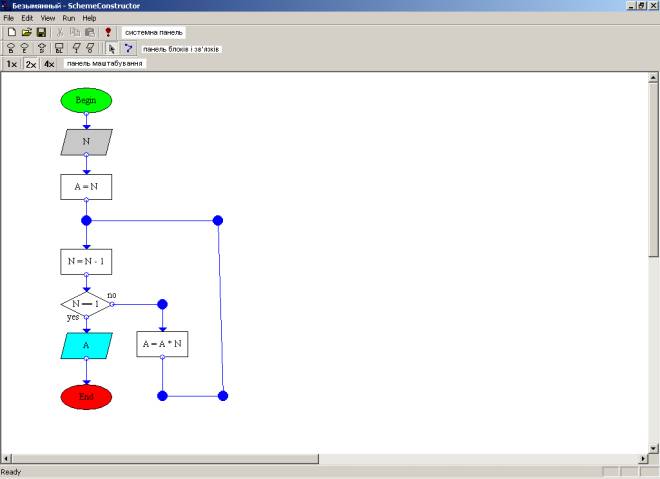
 на панелі “Calculator” або набрати символ “\” на клавіатурі.
на панелі “Calculator” або набрати символ “\” на клавіатурі. , слідує набрати
, слідує набрати при a=16, b=2, c=4,
при a=16, b=2, c=4,

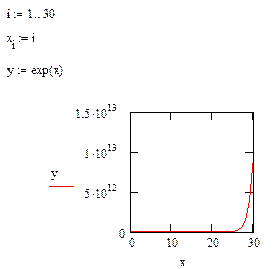
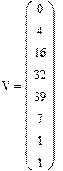 Двічі натиснувши ліву кнопку миші на графіку, входимо у вікно редагування параметрів графіку. На вкладці Traces вибирємо для trace1 тип bar.
Двічі натиснувши ліву кнопку миші на графіку, входимо у вікно редагування параметрів графіку. На вкладці Traces вибирємо для trace1 тип bar.